נהל מרחוק רשתות קטנות או גדולות באמצעות LiteManager (50% הנחה על מבצע מיוחד)
אם אתה מנהל צי גדול או קטן של מחשבים אישיים, אתהעשוי להיות מודע לאתגרים הכרוכים במתן תמיכה, במיוחד אם משתמשי הקצה שלך מופצים על פני מספר משרדים ואזורי זמן. Windows כולל לקוח שולחן עבודה מרוחק. עם זאת, האפשרויות מוגבלות בהתאם למהדורה שאתה מפעיל. אם אתה רוצה פיתרון חזק שיכול לתת מבט ממעוף הציפור על המתרחש ברשת, LiteManager עשוי להיות התשובה שאתה מחפש.
LiteManager, כמו גישה מרחוק דומהיישומים, מספק ניהול מרחוק; אך אתה מקבל ערך ייחודי בעזרת הפריסה, הניהול והפשטות שלו בהתחברות ללקוחות. ממשק המשתמש של LiteManager מרענן למדי, וקל לניווט בו. בהשוואה לתחרות, זה גם סביר.
לספק ניהול מרחוק באמצעות LiteManager עבור Windows
LiteManager כולל שלל תכונות ו-פונקציות. רבות מאותן תכונות אלה תוכלו למצוא בפתרונות פופולריים כמו TeamViewer ו- LogMeIn. LiteManager מבדיל בין התמחור תוך ניצול מקסימאלי של הערך עם מערך תכונות ליבה חזק. מנהלים יכולים בקלות ליישם ברשת פשוט כמו כמה מחשבים אישיים עד מורכבים וגדולים כמו סביבת אינטראנט / אקטיב Directory או דרך האינטרנט.
השוואה בין התכונות הזמינות ב- LiteManager 4.7.2:
| תכונות | LiteManager | LogMeIn | TeamViewer |
| חיבור זיהוי | איקס | איקס | איקס |
| חיבור IP | איקס | - | - |
| לקוח ושרת ביישום אחד | - | - | איקס |
| אפליקציה לנייד | - | איקס | איקס |
| לינוקס, גרסת MacOS | + (יין) | איקס | איקס |
| מצב QuickSupport | איקס | איקס | איקס |
| ניהול, העברת קבצים, מצבי חיבור וכו ' | איקס | איקס | איקס |
| התקנה מרחוק | איקס | איקס | איקס |
| שרת תעודות זהות משלך לצרכים עסקיים | איקס | איקס | איקס |
| מצבים ייחודיים כמו מלאי, הקלטת מסך וכו '. | איקס | איקס | איקס |
| סנכרון ענן | - | איקס | איקס |
| גרסה חינם עבור שימוש ביתי / מסחרי | + / + | - / - | +/- |
| הגבלות גרסה בחינם | עד 30 מחשבים | אין גרסה חינמית | שימוש לא מסחרי. זמן מגבלות העבודה |
| עלות | החל מ 10 $. (רישיון לכל החיים, כל השדרוגים בחינם) | 499 $ - 1299 $ לשנה | החל מ- 749 $. (+ דמי שדרוג) |
תכונות עיקריות ויתרונות
- גישה מרכזית לתכונות ופונקציות.
- תמיכה במגוון רחב של פלטפורמות: Linux, OS X, iOS, Android ו- Windows.
- הגדרה ותצורה נוחה ברשתות גדולות או קטנות.
- עלות בעלות נמוכה יותר.
- כלים רבים לניהול ובקרה של לקוחות.
- מצבי עבודה ייחודיים, בסך הכל יותר מעשרה מצבי חיבור
- גרסה בחינם זמינה.
- הגרסה הניידת זמינה.
התקנה והתקנה
לסקירה זו השתמשתי ב- LiteManager Proגרסת 4.7.2 במהדורה. בתחילה, חוויתי בעיות בהורדת התוכנה ב- Internet Explorer; פילטר מסך השמש חסם אותו כל הזמן. עברתי ל- Firefox וזה הורד ללא בעיה. LiteManager הוא הורדה של 21 מגהבייט המסופקת כקובץ דחוס. לאחר ההורדה הרחבתי את הקובץ הדחוס, שהורכב משני חלקים, השרת והצופה.
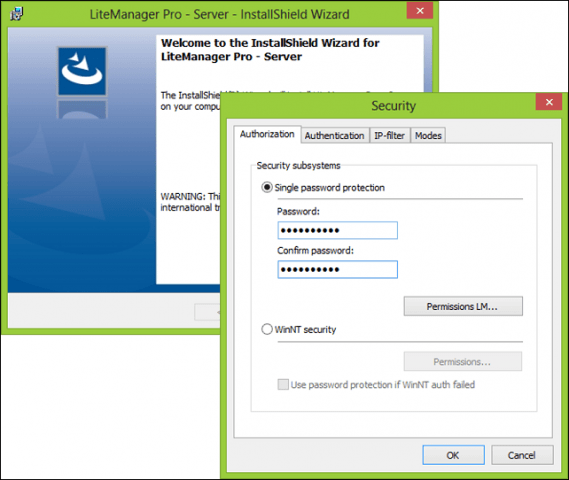
ההתקנה הייתה מהירה וקלה. במהלך ההתקנה, אתה נדרש ליצור סיסמה, או שאתה יכול להשתמש בסיסמת הכניסה שלך ב- Windows. אני ממליץ לך ליצור סיסמא אחרת לשימוש עם LiteManager.
לחץ על שנה סיסמה, הזן את הסיסמה שלך לאחר מכןאשר זאת. תיבת דו-שיח האבטחה מאפשרת לך גם להגדיר את רמת האבטחה בהתאם לגירסאות Windows שאתה מנהל. כברירת מחדל, LiteManager משתמש ברמה 3 שהיא הרמה הגבוהה ביותר של הצפנה הנתמכת על ידי Windows XP ובגירסאות מאוחרות יותר. באפשרותך גם להגדיר מה הלקוחות יכולים לעשות באמצעות הכרטיסייה מצבים כגון העברת קבצים, Telnet, צ'אט, הקלטת מסך וגישה למנהל המשימות. ניתן לקבוע את התצורה של רבות מהפונקציות הללו בכל עת לאחר ההתקנה.
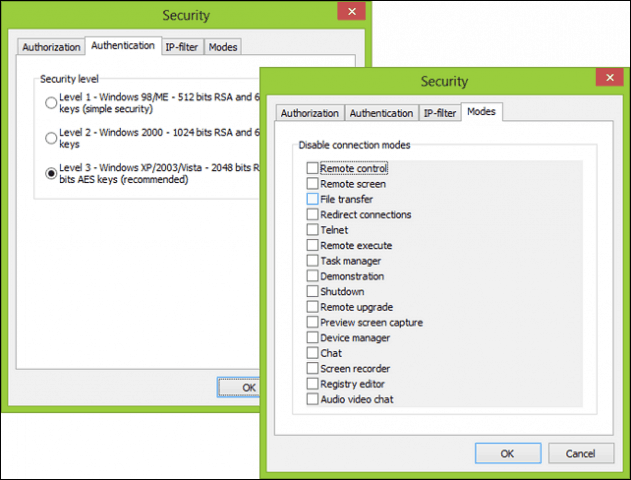
לאחר התקנת השרת, תוכלו להמשיך אלהתקן את LiteManager Pro Viewer. התצורה מעט לא שגרתית, אך היא עובדת. לאחר שתותקנו גם את השרת וגם את הצופה, תוכלו להתחיל להתחבר למכונות לקוח מרחוק. ישנן אפשרויות שונות לחיבור ללקוח או לשרת מרוחק. מזהה ה- Connect של LiteManager הוא הדרך הקלה ביותר לעשות זאת. לפני שנתחיל להתחבר ללקוחות מרחוק, נסתכל על תוכנת LiteManager.
האפליקציה LiteManager מספקת ממשק נקימחולק לשלושה חלקים. משמאל הקבוצות שלך, שמשתלבת עם Active Directory. מנהלי מערכת יכולים להוסיף, לשנות ולשנות קבוצות; בנוסף לכך, תוכל לייבא חיבורי דומיין מתשתית Active Directory הקיימת שלך. החלון הראשי מפרט את כל חיבורי הלקוח יחד עם הסטטוס שלהם. חלונית המצבים מציגה את כל הפעולות הזמינות בעת התחברות ללקוחות.
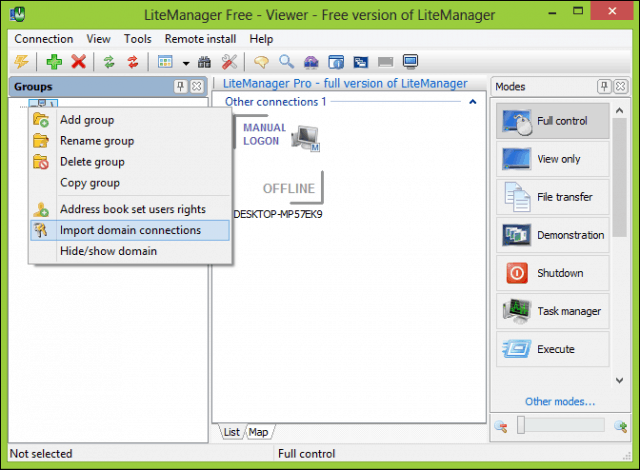
קביעת תצורה וחיבור ללקוחות
כאשר אתה צריך להתחבר למחשב לקוח,לחץ באמצעות לחצן העכבר הימני על שרת LiteManager באזור ההודעות ואז לחץ על התחבר לפי זיהוי. אתה יכול ליצור את המזהה שלך או לאפשר לאפליקציה לייצר לך אחד כזה. למשתמשים יש גם אפשרות להשתמש בשם המכונה. בתחילה היו לי קשיים בחיבור דרך ה- IP, אז השתמשתי בשם המכונה וזה עבד ללא בעיה. לאחר שהגדרת את מזהה ה- Connect שלך, הפעל את תוכנת LiteManager Pro, ואז לחץ על תפריט חיבור> Connect by ID, הזן את המזהה של המחשב המרוחק, את הסיסמה שלך ולחץ על OK.
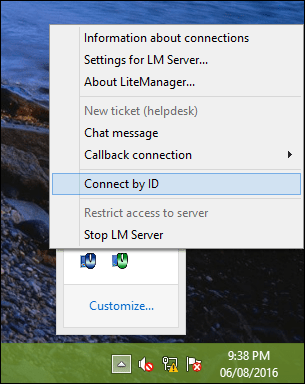
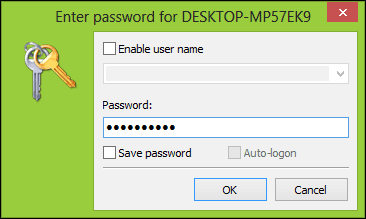
פעולה זו תתחיל את הפעלת לקוח שולחן העבודה המרוחק. כברירת מחדל, היישום מוגדר להצגה בלבד. בחלקו העליון תוכלו לרחף עם העכבר ובקרות גישה לניהול האינטראקציה שלכם עם הלקוח המרוחק. האפשרויות כוללות הפעלת שליטה מלאה, התקנה מרחוק והעברת קבצים על שם כמה.
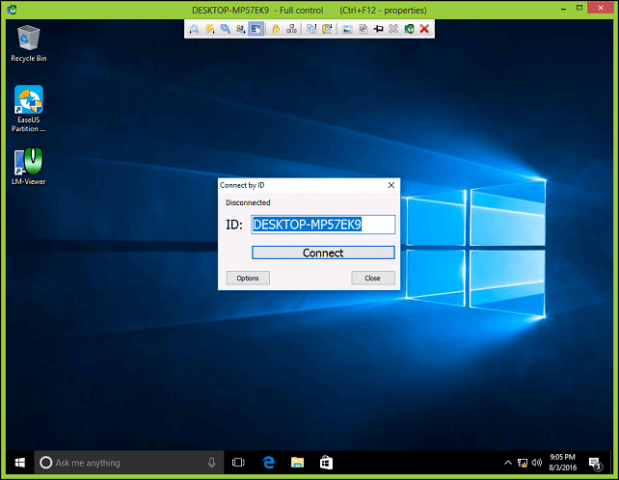
באמצעות LiteManager
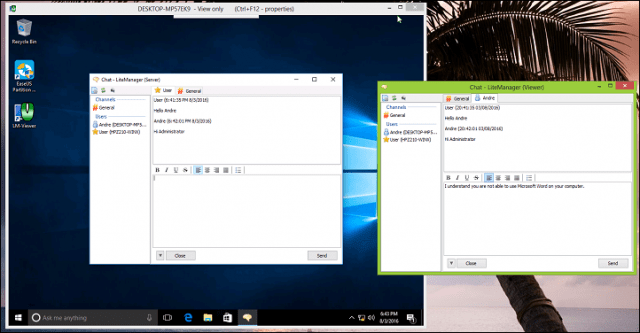
מתן תמיכה טכנית באמצעות תמיכת הצ'אט המובנית.
לאורך השימוש שלי המשכתי לומר, LiteManagerיש הרבה דברים. לימוד התוכנה דורש היכרות לאורך זמן, אבל זה שווה את זה. תיעוד טוב יותר כיצד להשתמש בתוכנה בצורה יעילה יהיה נהדר. חלק מהפעילויות הנפוצות שמנהלי מערכת מרחוק יעריכו כוללים:
- התקנה מרחוק של חבילות MSI.
- תמיכה בצ'אט
- התעוררו על תמיכה ברשת LAN
- הקלטת מסך
- העברת קבצים
עבור אפליקציה כל כך קטנה, LiteManager אורז הרבהכלים שימושיים במגוון סביבות. LiteManager מתאים במיוחד לסביבות כיתות בהן מורים יכולים להגדיר מחשבים אישיים להיכנס להפגנה. זה נהדר להגבלת הסחות דעת ולהעצמת מעורבות התלמידים. בסך הכל, LiteManager היא פנינה ידועה מעטה שמנהלי IT רבים, שעובדים ברשתות גדולות או קטנות, צריכים לקחת בחשבון. כשמדובר בבחירת פיתרון חזק, קל לשימוש, אך בעיקר הכל בר השגה לניהול מרחוק של מכשירים ניידים למחשבים אישיים; LiteManager הוא פיתרון מקיף. אתה יכול להוריד ניסיון חינם למשך 30 יום כאן. גרסאות ל- Android, iOS ו- OS X זמינות בחינם.
![הפעל מרחוק שולחן עבודה מרוחק XP או שרת 2003 [כיצד לבצע]](/images/xp/remotely-enable-remote-desktop-xp-or-server-2003-how-to.png)









השאר תגובה